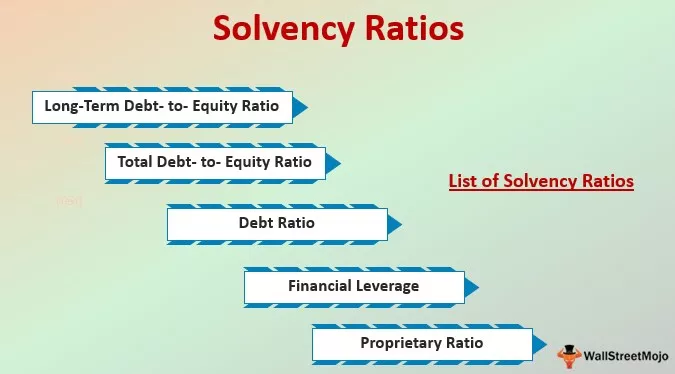Hoe vind je het maximale aantal rijen in Excel?
Bekijk bijvoorbeeld het onderstaande voorbeeld van het werkblad.

Vanaf nu is de actieve cel A1-cel; om naar de laatste rij van deze kolom te gaan, hoeven we alleen maar op de sneltoets "Ctrl + Pijl-omlaag" te drukken. Dit brengt u naar de laatste rij in de geselecteerde celkolom.


Maar een ding dat u moet weten over deze snelkoppeling, is dat u zonder een celonderbreking naar de laatst gebruikte cel gaat.
Bekijk bijvoorbeeld het onderstaande gegevensvoorbeeld.

In dit geval hebben we een soort gegevens in de eerste 6 rijen van kolom 1, en de actieve cel is de A1-cel. Als u op Ctrl + Pijl-omlaag drukt, gaat u naar de laatst gebruikte cel, niet naar de laatste rij van het werkblad.

Deze sneltoets gaat naar de laatst gebruikte cel zonder celonderbrekingen. Bekijk bijvoorbeeld het onderstaande gegevensvoorbeeld.

Na de eerste 6 rijen hebben we een regeleinde van één rij en na die celafbreking hebben we gegevens in nog eens 6 rijen. Ten eerste zal ik op de sneltoets Ctrl + Pijl omlaag, en het zal mij naar de laatst gebruikte rij voordat de cel rust, dat wil zeggen, 6 e rij.

Nogmaals, ik zal op de sneltoets Ctrl + Pijl-omlaag drukken en kijken waar het naartoe gaat.

Door nog een keer op de sneltoets te drukken, is het naar de volgende gebruikte cel gesprongen, niet naar het einde van de laatst gebruikte cel. Druk nu op Ctrl + Pijl omlaag, en het zal u naar een ander laatst gebruikte rij, dat wil zeggen, 13 ste rij.

Als u nu op Ctrl + pijl-omlaag drukt, gaat u naar de laatste rij van het werkblad. Op deze manier naar het maximale aantal rijen gaan met Excel-werken.
Beperk de gebruikersactie tot een specifiek aantal rijen in Excel
Vaak willen we niet dat gebruikers alle rijen gebruiken; in plaats daarvan willen we dat ze werken met een specifiek bereik van cellen of rijen. Dit kan worden gedaan door meerdere methoden te gebruiken; Hieronder staan de methoden om gebruikersactie te beperken tot specifieke rijen.
Verbergmethode gebruiken
Als u bijvoorbeeld wilt dat een gebruiker met de eerste tien rijen met gegevens werkt, kunnen we de resterende rijen verbergen, behalve de eerste 10 rijen.
- Te verbergen voor de 11 ste verder roeien, selecteert alle rijen tot aan de 10,48,576 rij.

- Klik nu met de rechtermuisknop op de rijkop en kies de optie 'Verbergen'.

- Hierdoor worden alle geselecteerde rijen verborgen en kan de gebruiker slechts 10 rijen zien.

Als u de handmatige methode van rechtsklikken en verbergen niet wilt volgen, kunt u sneltoetsen gebruiken om rijen te verbergen.
Nadat u een aantal rijen heeft geselecteerd om te verbergen, drukt u eenvoudig op de sneltoets "Ctrl + 9". (Nummer 9 moet van het toetsenbordnummer zijn, niet van het numerieke toetsenblok van het toetsenbord). Het zal gewoon de rijen verbergen.
Op deze manier kunnen we de actie van gebruikers beperken met specifieke werkbladen.
Dingen om te onthouden
- De Excel 2003-versie heeft slechts 65536 rijen.
- Vanaf Excel 2007-versie hebben we meer dan 1 miljoen rijen.
- Als u alle rijen gaat gebruiken, moet uw computer zijn uitgerust met een goed ervaren processor en moet de RAM-capaciteit niet minder zijn dan 8 GB.